Když potřebujete bezdrátově sdílet videa nebo fotografie z iPhone na velké obrazovce, jako je iPhone, Windows nebo Mac, zrcadlení iPhone přes Bluetooth je základní znalost, kterou byste měli vědět, zvláště když potřebujete zrcadlit iPhone na více zařízení. Apple AirPlay je výchozí řešení pro křížové zobrazování nebo zrcadlení přes Bluetooth. Má to ale určitá omezení, zvláště když to potřebujete zrcadlit iPhone do počítače se systémem Windows. Přečtěte si více o procesu a nejlepší alternativě z článku.
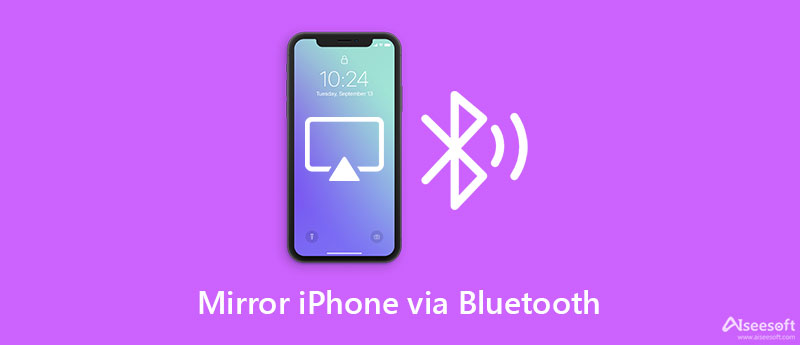
Když potřebujete zrcadlit iPhone do iPadu přes Bluetooth, EasyCast je jednoduché řešení pro sdílení obrazovky iPhonu s iPadem, MacBookem nebo Windows PC. Je to vynikající nástroj přizpůsobený pro sledování filmů, hraní her a dokonce i nahrávání souborů na větší obrazovce. I když máte nízkou latenci, můžete iPhone úspěšně zrcadlit na iPad.
Poznámka: Když potřebujete zastavit zrcadlení iPhonu do iPadu, jednoduše klepněte na Zastavení vysílání tlačítko pro ukončení procesu.
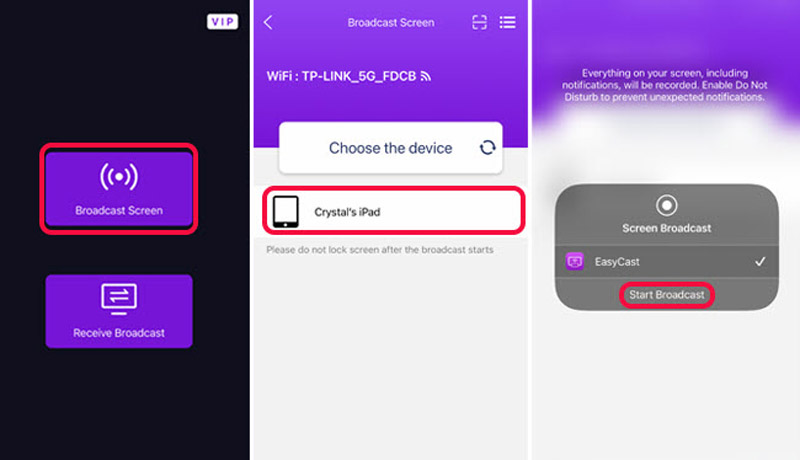
AirPlay je vestavěná funkce pro sdílení obsahu mezi zařízeními Apple, jako je např zrcadlení obrazovky vašeho iPhone na Mac. Pro synchronizaci souborů nebo zrcadlení obrazovek nemusíte stahovat další program. Ujistěte se, že používáte iPhony a Macy s podporou Continuity. Vaše zařízení navíc musí být aktuální a kompatibilní.
Poznámka: Když potřebujete zastavit zrcadlení iPhonu do iPadu, jednoduše klepněte na Zastavení vysílání tlačítko pro ukončení procesu.
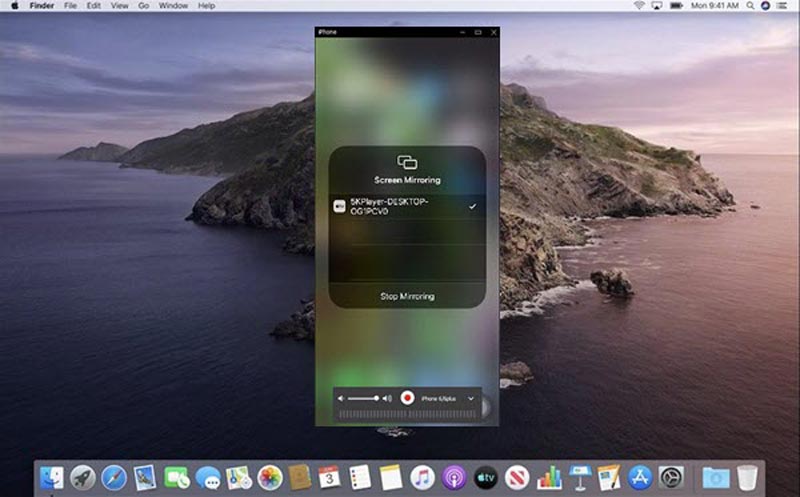
Když potřebujete zrcadlit iPhone na více zařízení přes Bluetooth, zejména pro Windows PC, Zrcadlo telefonu Aiseesoft je nejstabilnější program pro sdílení obrazovky, který nejen zrcadlí obrazovku iPhone na Windows 10 přes Bluetooth, ale také umožňuje nahrávat obrazovku. Kromě toho můžete také odesílat obrazovky telefonu bez ztráty kvality. Podporuje většinu operačních systémů iOS, včetně iOS 17.

154,940 Ke stažení
100% bezpečné. Žádné reklamy.


Můžete použít Bluetooth k přímému zrcadlení obrazovky iPhone do počítače?
Ne. Nemůžete k tomu použít Bluetooth zrcadlit obrazovku vašeho iPhone do počítače se systémem Windows přímo proto, že Bluetooth není dostatečně výkonný nebo rychlý. Obrazovku iPhone však můžete zrcadlit do počítače pomocí WiFi, USB, mobilních dat a Chromecastu.
Je možné zrcadlit obrazovku iPhone do počítače bez dalšího softwaru?
Ne. Kvůli dvěma různým operačním systémům si k zrcadlení obrazovky iPhone do počítače se systémem Windows musíte stáhnout program třetí strany. Pokud ale chcete zrcadlit obrazovku z iPhone na Mac, stačí ke sdílení obrazovky použít AirPlay.
Jak mohu spárovat svůj iPhone se zařízením Bluetooth při zrcadlení obrazovky?
Otevřete Nastavení aplikace na vašem iPhone a vyberte Bluetooth knoflík. Klepněte na modré I v kruhu vedle názvu příslušenství. Klepněte na Zapomeňte na toto zařízení a vyberte ikonu Zpět knoflík. Restartujte příslušenství a přepněte jej do režimu párování a vyberte příslušenství na vašem iPhone, které chcete spárovat.
Proč investovat do čističky vzduchu?
Pokud hledáte nějaké jednoduché iPhone Bluetooth zrcadlení metody, ve kterých můžete sdílet obsah na větší obrazovce, zde jsou jen ta nejlepší řešení, která potřebujete znát. Pokud potřebujete sdílet obrazovku iPhonu s více zařízeními se stabilním prostředím, Aiseesoft Phone Mirror je vždy příjemnou volbou, kterou byste si neměli nechat ujít.

Phone Mirror vám pomůže přenést obrazovku telefonu do počítače pro lepší zobrazení. Při zrcadlení můžete také nahrávat obrazovku svého iPhone/Android nebo pořizovat snímky, jak chcete.
100% bezpečné. Žádné reklamy.